哈Ha
几乎每个人家里都有Raspberry Pi,我敢建议很多人闲置它。 但是Raspberry
不仅是宝贵的皮草 ,而且还是具有Linux的非常强大的无风扇计算机。 今天,我们看一下Raspberry Pi的有用功能,完全不必使用这些功能即可编写代码。

对于那些有兴趣的人,细节已经削减。 本文专为初学者设计。
注意 :本文面向初学者,但至少具有以下基本概念:IP地址是什么,如何使用腻子或任何其他终端通过SSH登录到Raspberry Pi,以及如何使用nano编辑器编辑文件。 作为实验,这次我不会“加载” Python代码给读者,根本不会编程。 对于以下所有内容,仅命令行就足够了。 我需要多少这样的格式,我将看看案文的估计。
当然,我不会考虑非常明显的事情,例如FTP服务器或网络球。 下面我试图强调一些或多或少有用和新颖的东西。
在安装任何东西之前,一个重要
提示 :正确的电源(更好的品牌为2.5A,而不是从手机充电)和处理器上的散热器对于Raspberry Pi的稳定运行非常重要。 如果不这样做,Raspberry可能会冻结,并可能会出现文件复制错误等,这些错误的隐患在于它们仅偶尔发生,例如在CPU高峰负载期间或将大文件写入SD卡时。
在安装任何组件之前,建议先更新系统,否则apt命令的旧地址可能不起作用:
sudo apt-get update
现在您可以安装和配置了。
1. WiFi接入点
将Raspberry Pi变成无线接入点很容易,而且您无需购买其他任何东西,因为WiFi已经内置。 为此,请安装2个组件:hostapd(主机访问点守护程序,访问点服务)和dnsmasq(DNS / DHCP服务器)。
安装dnsmasq和hostapd:
sudo apt-get install dnsmasq hostapd
我们设置Raspberry Pi在WiFi网络上将拥有的静态IP地址。 为此,通过输入命令
sudo nano /etc/dhcpcd.conf来编辑dhcpcd.conf文件。 将以下行添加到文件中:
interface wlan0 static ip_address=198.51.100.100/24 nohook wpa_supplicant
如您所见,在WiFi网络中,我们的Raspberry Pi的地址为198.51.100.100(记住是否有某些服务器可以在其上工作,需要在浏览器中输入该地址很重要)。
接下来,我们必须激活IP转发,为此我们运行
sudo nano /etc/sysctl.conf命令并取消注释
net.ipv4.ip_forward = 1行 。
现在,您需要配置DHCP服务器-它会将IP地址分配给连接的设备。 输入命令
sudo nano /etc/dnsmasq.conf并添加以下行:
interface=wlan0 dhcp-range=198.51.100.1,198.51.100.99,255.255.255.0,24h
如您所见,连接的设备的IP地址范围为198.51.100.1 ... 198.51.100.99。
最后,是时候设置Wi-Fi了。 我们编辑文件
/ etc / default / hostapd,然后在其中输入
DAEMON_CONF =“ /etc/hostapd/hostapd.conf”行 。 现在,通过输入命令
sudo nano /etc/hostapd/hostapd.conf编辑hostapd.conf文件。
输入接入点的参数:
interface=wlan0 driver=nl80211 ssid=Raspberry Pi hw_mode=g channel=7 wmm_enabled=0 macaddr_acl=0 auth_algs=1 ignore_broadcast_ssid=0 wpa=2 wpa_passphrase=12345678 wpa_key_mgmt=WPA-PSK wpa_pairwise=TKIP rsn_pairwise=CCMP
重要的是要注意参数“ ssid”(访问点名称),“ wpa_passphrase”(密码),“通道”(通道号)和“ hw_mode”(操作模式,a = IEEE 802.11a,5 GHz,b = IEEE 802.11) b,2.4 GHz,g = IEEE 802.11g,2.4 GHz)。 不幸的是,没有自动选择频道,因此您必须自己选择最不繁忙的WiFi频道。
重要提示 :在此测试示例中,指定了密码12345678,在实际的访问点中,您需要使用更复杂的密码。 有些程序会在字典中枚举密码,并且可以破解带有简单密码的访问点。 好吧,根据现代法律与陌生人共享互联网可能会让人感到困惑。
一切就绪,您可以激活所有服务。
sudo systemctl unmask hostapd sudo systemctl enable hostapd sudo systemctl start hostapd sudo systemctl reload dnsmasq
现在,我们应该已经在网络列表中看到了新的WiFi接入点。 但是要使Internet出现在其中,您需要激活从以太网到WLAN的数据包转发,为此,我们输入
sudo nano /etc/rc.local命令并添加iptables配置行:
sudo iptables -t nat -A POSTROUTING -o eth0 -j MASQUERADE
现在全部。 我们重新启动Raspberry Pi,如果一切都正确完成,我们可以看到访问点并连接到它。
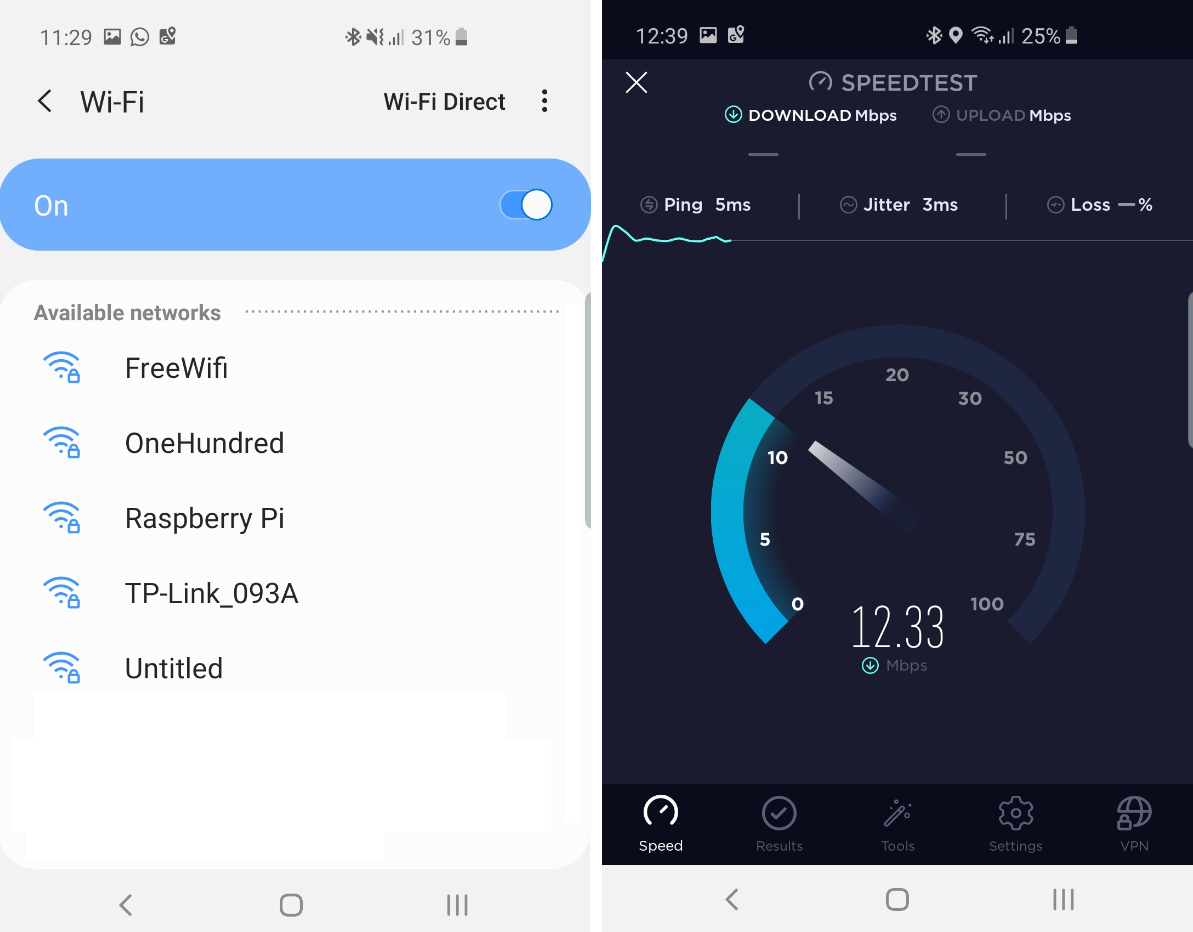
如您所见,速度还不错,使用这种WiFi很有可能。
顺便说一句,
提示 :您可以通过运行
sudo raspi-config命令来更改Raspberry Pi的网络名称。 默认情况下,它是(surprrise :) raspberrypi。 这可能是众所周知的。 但是,并非所有人都知道此名称在本地网络上也可用,但是您需要在其中添加“ .local”。 例如,您可以通过输入
putty pi@raspberrypi.local通过SSH登录到Raspberry Pi。 有一个事实,有一个警告:这适用于Windows和Linux,但不适用于Android-在那里,您仍然必须手动输入IP地址。
2.媒体服务器
有1001种方法可以在Raspberry Pi上制作媒体服务器,我只会考虑最简单的方法。 假设我们有一个收藏夹中的MP3文件,并且希望它在本地网络上可用于所有媒体设备。 我们将在Raspberry Pi上放置一个MiniDLNA服务器,这可以为我们做到这一点。
要安装,请输入命令
sudo apt-get install minidlna 。 然后,您需要通过输入命令
sudo nano /etc/minidlna.conf来配置配置。 在那里,您只需要添加一行来指示文件的路径即可:
media_dir = / home / pi / MP3 (当然,路径可能有所不同)。 关闭文件后,重新启动服务:
sudo systemctl重新启动minidlna如果一切正确,我们将在本地网络上提供现成的媒体服务器,您可以在其中通过台式机WiFi收音机或Android中的VLC-Player播放音乐:
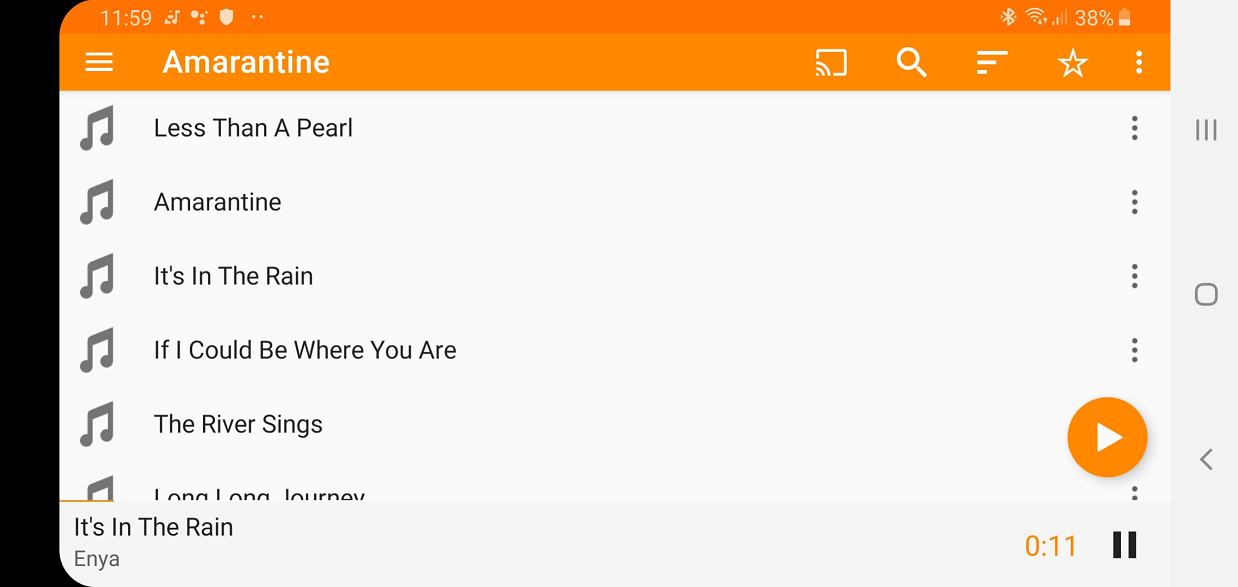 提示
提示 :使用WinSCP将文件上传到Raspberry Pi非常方便-此程序使处理RPi文件夹的操作与本地文件夹一样容易。
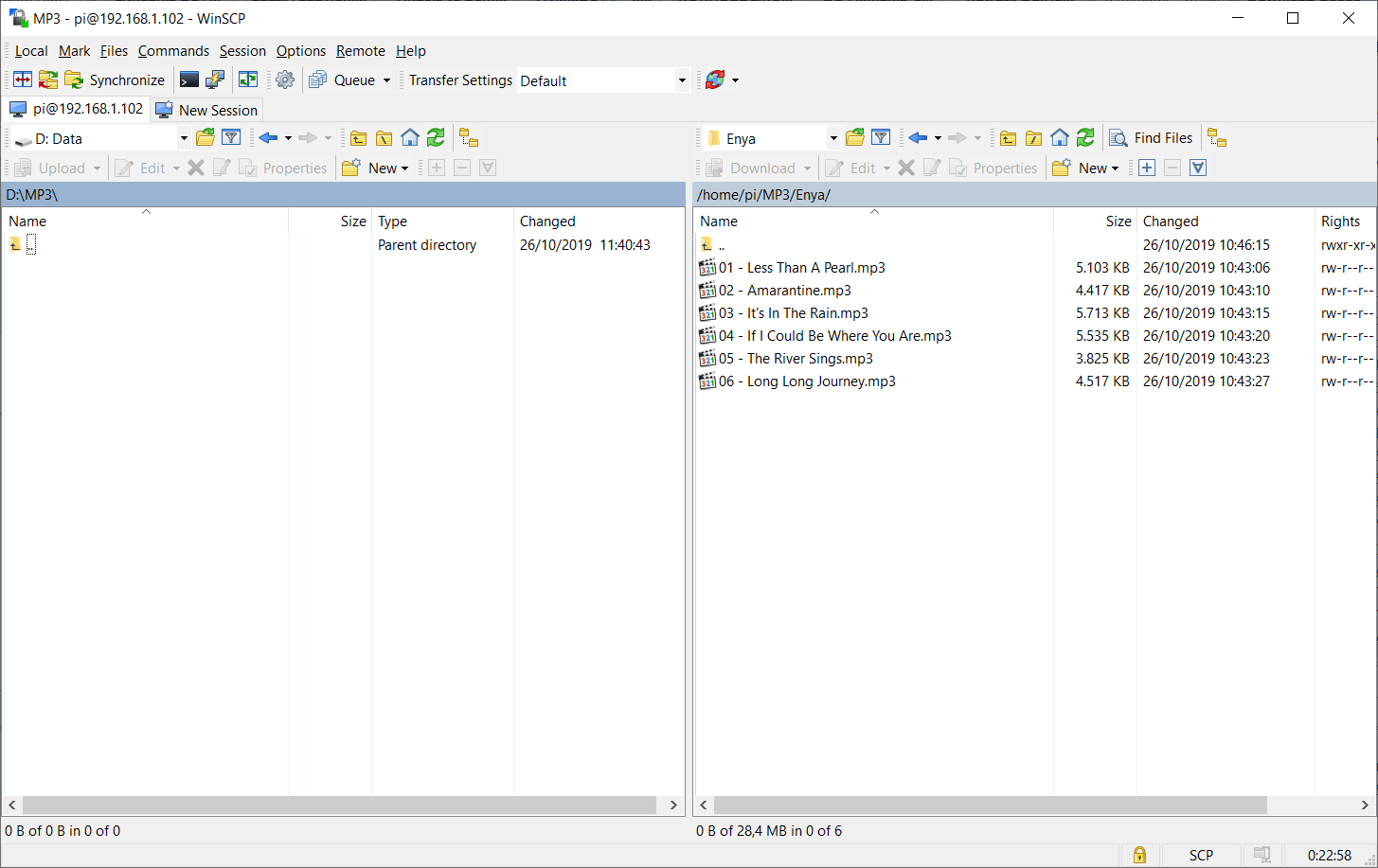
3. SDR接收器
如果我们有RTL-SDR或SDRPlay接收器,则可以使用GQRX或CubicSDR程序在Raspberry Pi上使用它。 这将使您拥有一个独立的无声SDR接收器,该接收器甚至可以全天候工作。
对于电视屏幕截图的质量,我深表歉意:
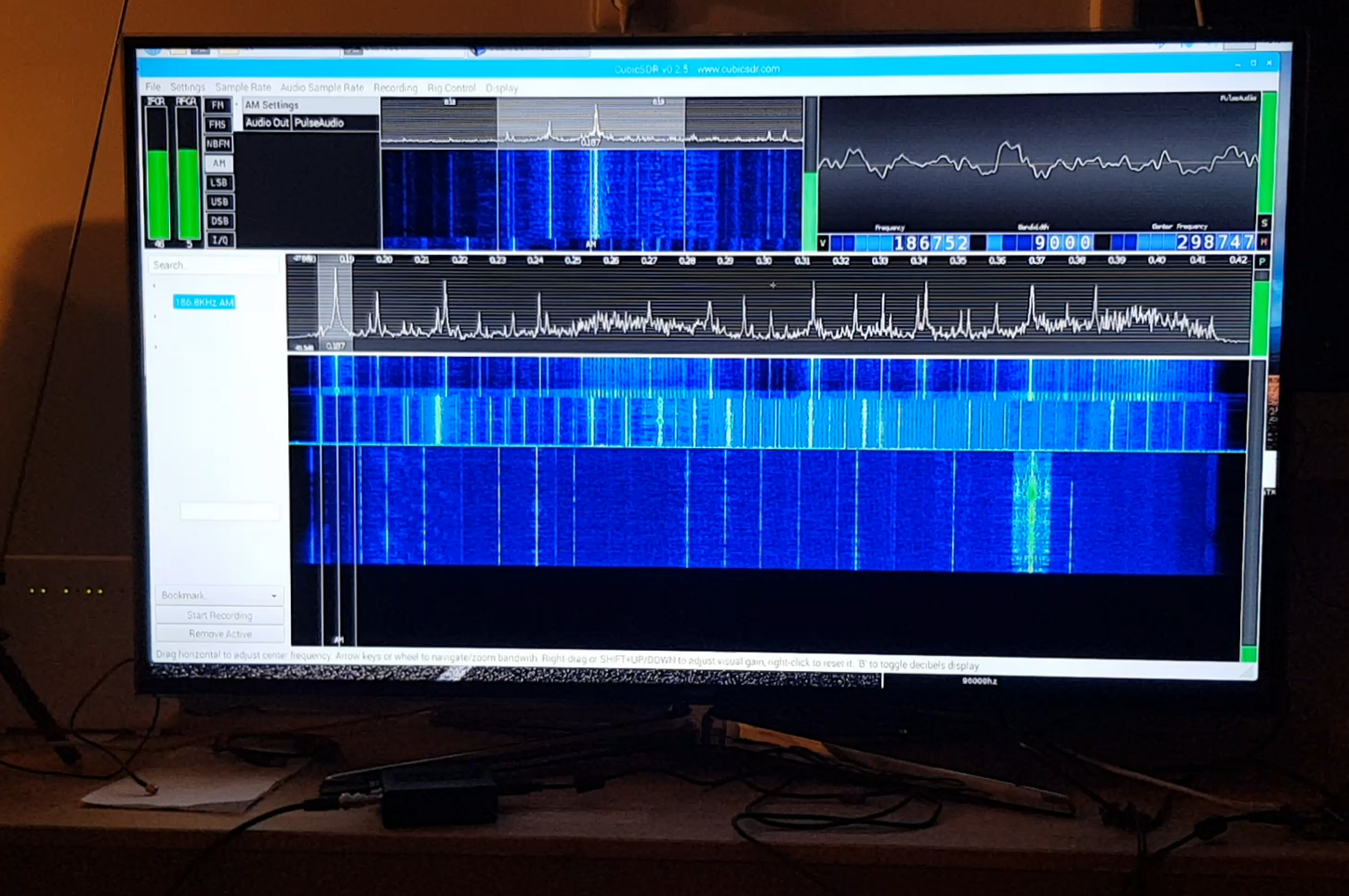
使用RTL-SDR或SDRPlay,可以接收频率高达1 GHz(甚至更高)的各种无线电信号。 例如,您不仅可以收听普通FM广播,还可以收听飞行员或其他服务之间的谈判。 顺便说一下,使用Raspberry Pi的火腿可以很好地接收,解码和发送
WSPR信号
以及其他数字模式到服务器。
关于SDR无线电的详细讨论超出了本文的范围;更多详细信息可以在
此处找到。
4.“智能家居”服务器
那些希望使自己的房屋更加“智能”的人可以使用免费的OpenHAB程序。
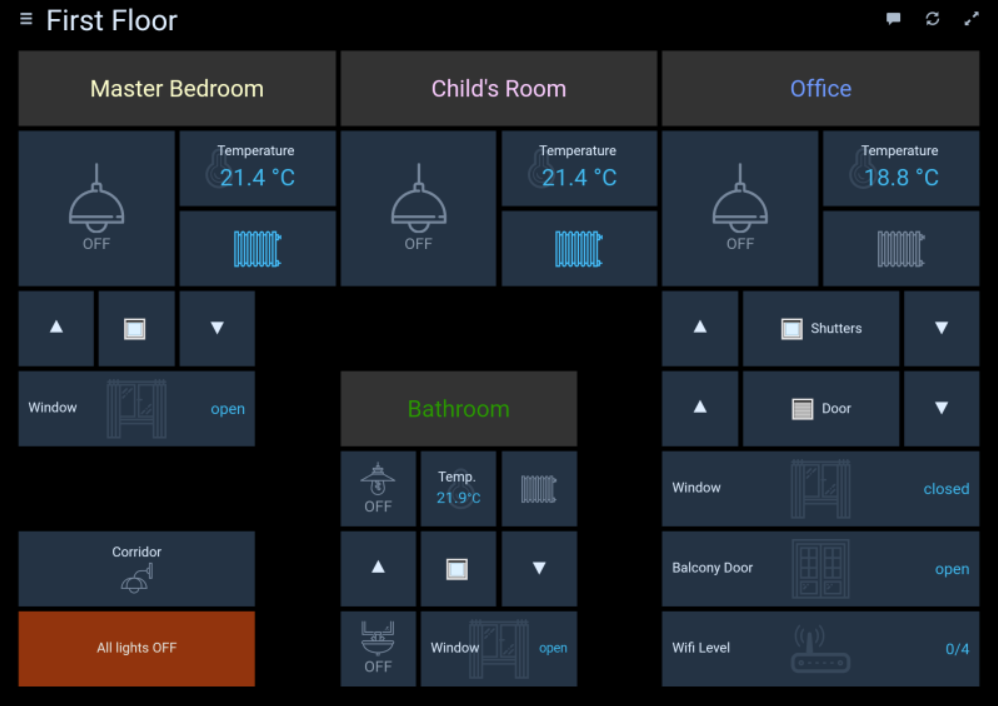
这不仅是一个程序,而且是一个包含各种插件和脚本的整体框架,可让您控制各种设备(Z-Wave,Philips Hue等)。 有兴趣的人可以在.site
https://www.openhab.org上进行更详细的研究。
顺便说一句,由于我们在谈论“智能家居”,因此可以被各种本地设备使用的MQTT服务器可能会在Raspberry Pi上正常工作。
5. FlightRadar24的客户
如果您是航空爱好者并且居住在FlightRadar覆盖率较差的地区,则可以通过安装接收器来帮助社区和所有旅行者。 您只需要一个RTL-SDR接收器和一个Raspberry Pi。 作为奖励,您将免费访问FlightRadar24 Pro帐户。
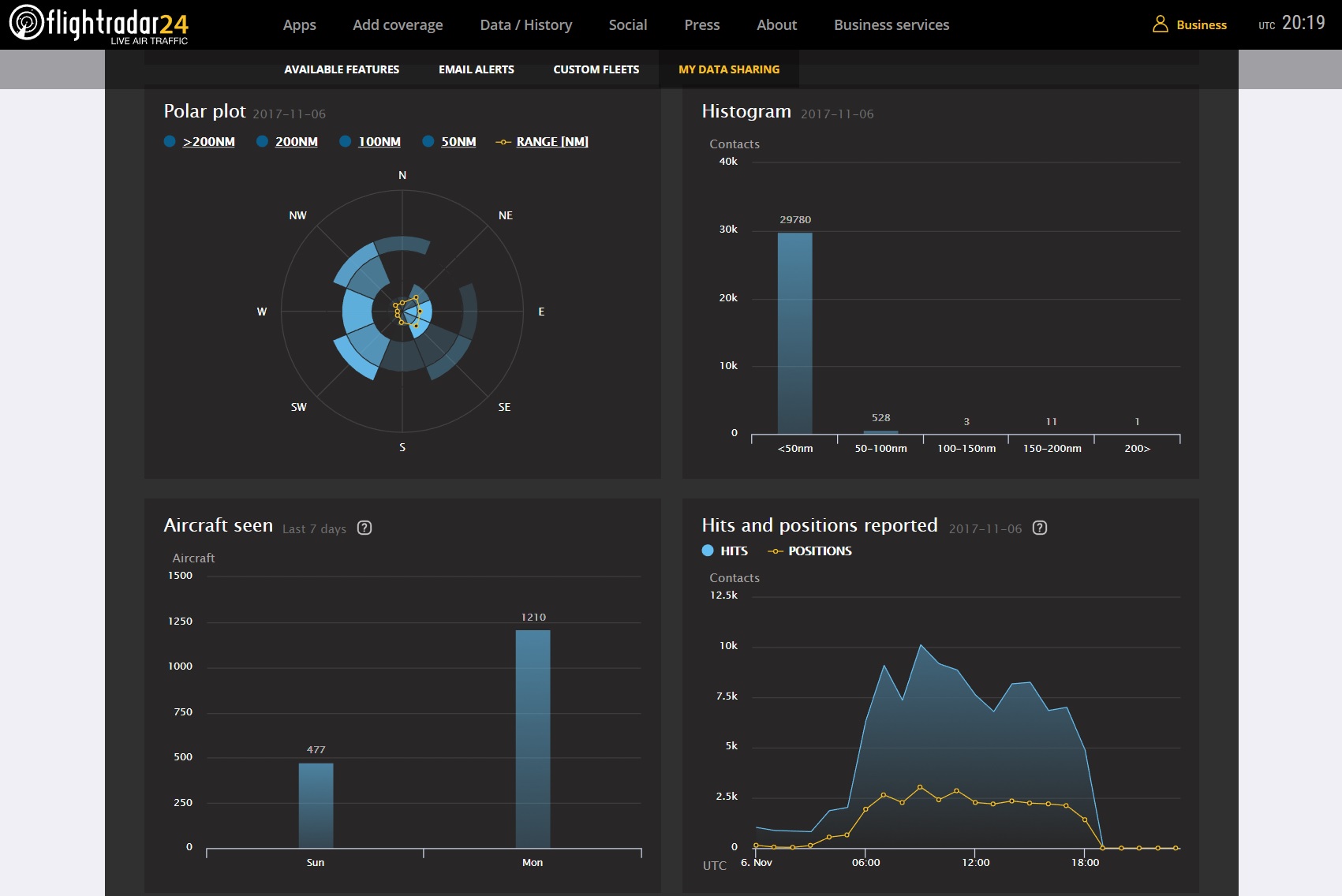
详细说明
已在Habré上
发布 。
结论
当然,此处未列出全部。 Raspberry Pi具有出色的计算能力,可用于完全不同的任务,从复古游戏机或视频监控到识别车号,甚至可作为天文
全天候相机观测流星的服务。
顺便说一下,编写的内容不仅与Raspberry Pi有关,而且与各种“克隆”(Asus Tinkerboard,Nano Pi等)有关,所有程序也可能在那里工作。
所有成功的实验。
在
第二部分中可以继续。